Jak upravit slovník Firefoxu a odstranit chybně napsaná slova
Různé / / February 12, 2022
Firefox přichází se spoustou vestavěných funkcí. Kontrola pravopisu je jednou z nich. Tuto funkci můžete použít ke kontrole případných pravopisných chyb při psaní e-mailu, vyplňování webových formulářů atd. Nesprávné slovo se zvýrazní světle červeným podtržením a můžete na něj kliknout nebo kliknout pravým tlačítkem a získat možná správná slova.
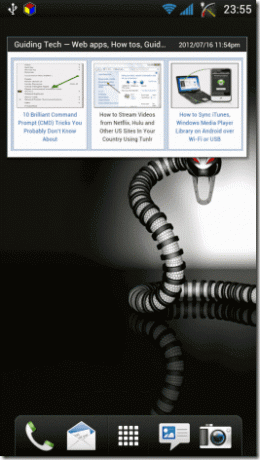
Kontrola pravopisu ale není dokonalá a nemůžete se na ni vždy spolehnout. Chybí v něm spousta běžně používaných slov, jako jsou technické výrazy (např. snímek obrazovky, webová stránka) a slova, která používáme v běžném jazyce.
Proto jsme přišli s tímto návodem, který vám ukáže, jak můžete upravit slovník Firefoxu přidáním správných slov a odstraněním chybně napsaných slov.
Poznámka: Pokud Firefox ve výchozím nastavení nekontroluje vaše pravopisné chyby, můžete tuto funkci aktivovat tak, že přejdete na Nástroje-> Možnosti-> Pokročilé a zaškrtnete políčko vedle „Kontrolovat můj pravopis během psaní“.
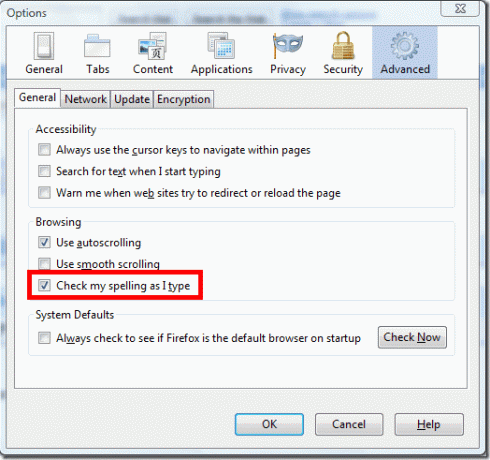
Jak přidat nové slovo do kontroly pravopisu
Pokud zadáte jakékoli slovo, které se nenachází ve slovníku Firefoxu, zobrazí se červené podtržení, jak jsme již zmínili. Pokud jste si jisti, že slovo, které jste napsali, je napsáno správně, můžete toto slovo přidat do slovníku Firefoxu tak, že na něj kliknete pravým tlačítkem a zvolíte „Přidat do slovníku“
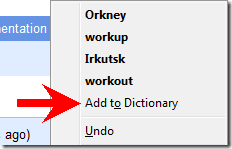
Chcete-li odstranit chybně napsaná slova z kontroly pravopisu, musíte provést úpravy persdict.dat soubor na vašem počítači. Pokračujte do další části, abyste věděli, jak můžete tento soubor upravit.
Jak přidat více slov do slovníku
1. Klikněte na tlačítko „Start“. Do vyhledávacího pole zadejte %AppData. Výsledkem by byla složka s názvem „Roaming“. Klikněte na to.

2. Nyní klikněte na složku Mozilla v roamingové složce.
3. Tímto způsobem musíte přejít na cestu Přejít na %AppData% –>Roaming –>Mozilla –>Firefox –>Profily.
4. Ve složce Profil najdete další složku s názvem xxxxxxxxx.default. Zde x je libovolné náhodné číslo nebo abeceda. Otevřete tuto složku (viz snímek obrazovky níže).
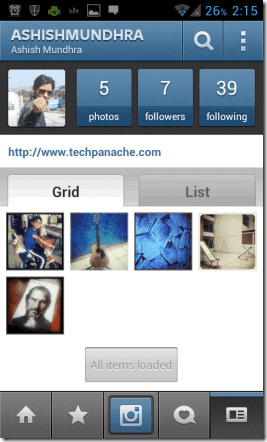
5. Uvnitř této složky najdete soubor persdict.dat. Klikněte na něj pravým tlačítkem a otevřete jej v poznámkovém bloku. Nyní přidejte všechna slova jedno po druhém na samostatný řádek. Do slovníku jsem přidal slova jako Mbps, screenshot, microsoft, webpage. Uložte a zavřete jej.

Poznámka: Pokud jste přidali nějaký pravopis kliknutím pravým tlačítkem na něj a výběrem „Přidat do slovníku“, můžete tato přidaná slova najít v tomto souboru. Chybně napsaná slova, která jste přidali omylem, můžete odstranit.
Stručně řečeno, musíte do slovníku nejprve přidat slova, která považujete za správná. Pokud však přidáte špatně napsané slovo nebo omylem vyberete nesprávně napsané slovo z kontextové nabídky, můžete to odstranit úpravou souboru persdict.dat, jak je uvedeno výše.
Poslední aktualizace 2. února 2022
Výše uvedený článek může obsahovat přidružené odkazy, které pomáhají podporovat Guiding Tech. Nemá to však vliv na naši redakční integritu. Obsah zůstává nezaujatý a autentický.



